Si vous rencontrez des problèmes de connectivité avec l'extension New Relic CodeStream, cela peut être dû au fait que vous êtes derrière un proxy réseau et que CodeStream n'est pas configuré pour fonctionner avec lui. Pour trouver les paramètres de CodeStream dans votre IDE :
- VS Code : accédez à Settings et recherchez CodeStream.
- Visual Studio : accédez à Tools > Options > CodeStream.
- JetBrains : Allez à Settings/Preferences > Tools > CodeStream.
Recherchez le paramètre Proxy Support et assurez-vous qu'il est défini sur on. Vous devrez également désactiver la vérification SSL stricte car votre extension CodeStream ne verra pas les certificats SSL/TLS comme provenant d'une autorité de certification légitime.
Si vous souhaitez limiter les certificats autorisés à des certificats spécifiques utilisés par votre entreprise, vous pouvez placer ces certificats dans un fichier et ajouter le chemin d'accès à ce fichier dans le champ Certificats supplémentaires .
Voici à quoi ressemblent ces paramètres dans VS Code.
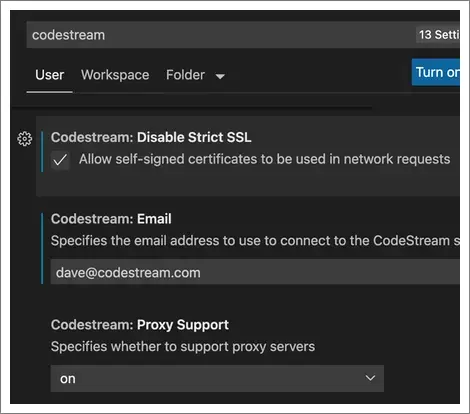
Si vous avez configuré la prise en charge du proxy dans votre IDE, CodeStream essaiera d'abord d'hériter de ces paramètres. Sinon, CodeStream héritera des paramètres proxy de votre système d’exploitation/environnement.
Après avoir modifié vos paramètres, redémarrez votre IDE.